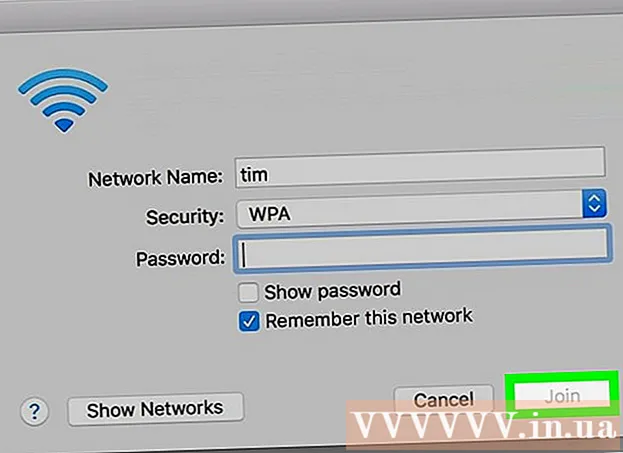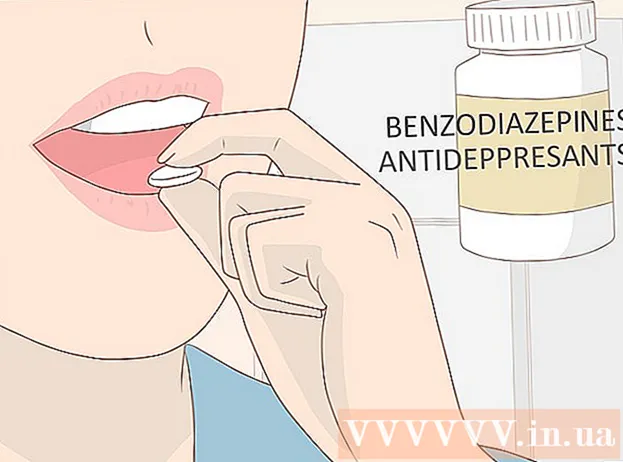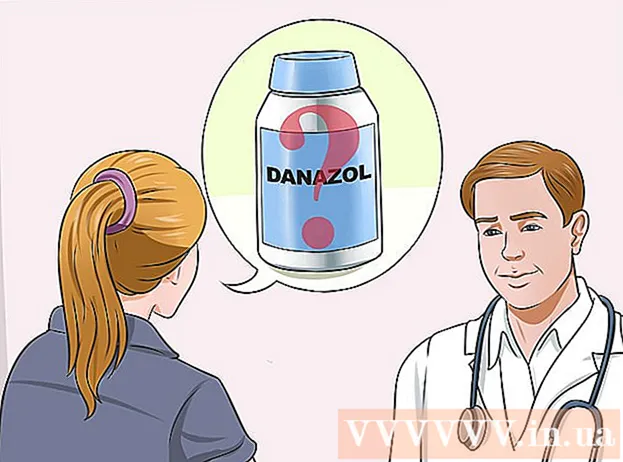লেখক:
Ellen Moore
সৃষ্টির তারিখ:
14 জানুয়ারি 2021
আপডেটের তারিখ:
1 জুলাই 2024
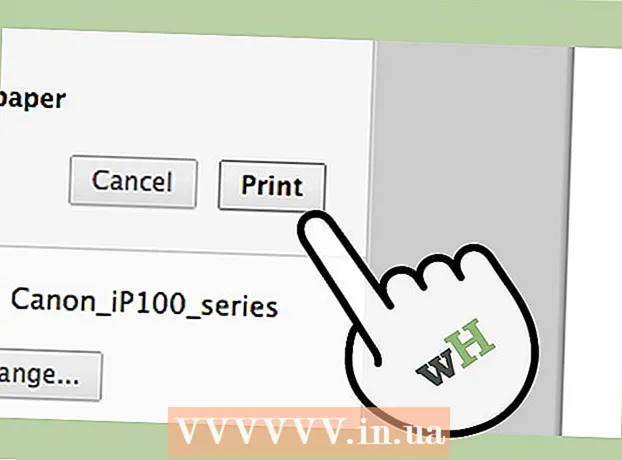
কন্টেন্ট
আপনার ম্যাকবুককে আপনার প্রিন্টারের সাথে সংযুক্ত করতে সমস্যা হচ্ছে? সমস্যা নেই, কারণ এই ডিভাইসগুলিকে সংযুক্ত করার দুটি উপায় রয়েছে: ইউএসবি এবং ওয়্যারলেস মাধ্যমে। আপনার জন্য সবচেয়ে ভালো কাজ করে এমন পদ্ধতি বেছে নিন এবং কাজে যোগ দিন।
ধাপ
2 এর পদ্ধতি 1: ইউএসবি তারের মাধ্যমে
 1 পাওয়ার বোতাম টিপে প্রিন্টার চালু করুন।
1 পাওয়ার বোতাম টিপে প্রিন্টার চালু করুন।- এই বোতামের অবস্থান প্রিন্টার মডেলের উপর নির্ভর করে। যদি আপনি এটি খুঁজে না পান, ব্যবহারকারীর ম্যানুয়ালটি পরীক্ষা করুন।
- যদি পাওয়ার বোতাম টিপেও প্রিন্টার চালু না হয়, তাহলে নিশ্চিত করুন যে এটি নেটওয়ার্কের সাথে সংযুক্ত। এটি করার জন্য, প্লাগটি আউটলেটে প্লাগ করা আছে কিনা তা পরীক্ষা করুন।
 2 আপনার ম্যাকবুককে আপনার প্রিন্টারের সাথে সংযুক্ত করতে একটি ইউএসবি কেবল প্রস্তুত করুন। প্রিন্টার দুটি তারের সঙ্গে আসতে হবে: একটি পাওয়ার কর্ড এবং একটি USB তারের। একটি বর্গ এন্ট্রি সঙ্গে একটি তারের নিন।
2 আপনার ম্যাকবুককে আপনার প্রিন্টারের সাথে সংযুক্ত করতে একটি ইউএসবি কেবল প্রস্তুত করুন। প্রিন্টার দুটি তারের সঙ্গে আসতে হবে: একটি পাওয়ার কর্ড এবং একটি USB তারের। একটি বর্গ এন্ট্রি সঙ্গে একটি তারের নিন।  3 আপনার ম্যাকবুকের মধ্যে ইউএসবি কেবল প্লাগ করুন। আপনার ম্যাকবুক প্রো এর পাশে একটি বর্গাকার গর্ত খুঁজুন। এই গর্তে প্রিন্টার থেকে ইউএসবি কেবল ertোকান।
3 আপনার ম্যাকবুকের মধ্যে ইউএসবি কেবল প্লাগ করুন। আপনার ম্যাকবুক প্রো এর পাশে একটি বর্গাকার গর্ত খুঁজুন। এই গর্তে প্রিন্টার থেকে ইউএসবি কেবল ertোকান।  4 প্রিন্টারে তারের অন্য প্রান্ত োকান। প্রিন্টারটি তখন মেনুতে উপস্থিত হওয়া উচিত। যদি না হয়, সঠিক প্রিন্টার ড্রাইভারগুলি খুঁজে বের করুন এবং ইনস্টল করুন, কিন্তু সাধারণত আপনার ম্যাকবুক প্রোকে প্রিন্টারের সাথে কাজ করার জন্য অতিরিক্ত সফটওয়্যারের প্রয়োজন হয় না।
4 প্রিন্টারে তারের অন্য প্রান্ত োকান। প্রিন্টারটি তখন মেনুতে উপস্থিত হওয়া উচিত। যদি না হয়, সঠিক প্রিন্টার ড্রাইভারগুলি খুঁজে বের করুন এবং ইনস্টল করুন, কিন্তু সাধারণত আপনার ম্যাকবুক প্রোকে প্রিন্টারের সাথে কাজ করার জন্য অতিরিক্ত সফটওয়্যারের প্রয়োজন হয় না। - ড্রাইভার ইনস্টল করার জন্য ড্রাইভে ড্রাইভার ডিস্ক (যা প্রিন্টারের সাথে আসা উচিত ছিল) andোকান এবং ইনস্টলেশনের সাথে এগিয়ে যান। ইন্টারনেটের সাথে সংযোগ স্থাপন করে এবং সঠিক প্রিন্টার মডেল অনুসন্ধান করেও ড্রাইভার ইনস্টল করা যায়।
- আপনার প্রিন্টারের মেক এবং মডেল খুঁজে পেতে, প্রিন্টারের নীচে থেকে বাক্সটি দেখুন অথবা ডিভাইসের পাশে অক্ষরটি দেখুন।
 5 নিশ্চিত করুন যে প্রিন্টার ব্যবহারের জন্য প্রস্তুত। প্রিন্টার প্রিন্ট করার জন্য প্রস্তুত কিনা তা পরীক্ষা করতে "প্রিন্ট" অপশনে ক্লিক করুন অথবা "প্রিন্ট অ্যান্ড ফ্যাক্স" মেনুতে যান।
5 নিশ্চিত করুন যে প্রিন্টার ব্যবহারের জন্য প্রস্তুত। প্রিন্টার প্রিন্ট করার জন্য প্রস্তুত কিনা তা পরীক্ষা করতে "প্রিন্ট" অপশনে ক্লিক করুন অথবা "প্রিন্ট অ্যান্ড ফ্যাক্স" মেনুতে যান। - যদি আপনার মুদ্রকের নাম প্রিন্ট মেনুতে উপস্থিত হয়, তাহলে এটি ব্যবহারের জন্য প্রস্তুত। অন্যথায়, প্রিন্টার যোগ করতে পরবর্তী ধাপে যান।
- প্রিন্ট হল প্রিন্ট মেনু যা প্রিন্টার উপস্থিত এবং প্রস্তুত কিনা তা পরীক্ষা করতে ব্যবহৃত হয়।
 6 একটি প্রিন্টার যোগ করুন। যদি প্রিন্টারটি প্রিন্ট মেনুতে তালিকাভুক্ত না থাকে, তাহলে একই মেনুতে অ্যাড প্রিন্টার বোতামটি ক্লিক করুন। আপনি উপলব্ধ প্রিন্টারের একটি তালিকা দেখতে পাবেন।
6 একটি প্রিন্টার যোগ করুন। যদি প্রিন্টারটি প্রিন্ট মেনুতে তালিকাভুক্ত না থাকে, তাহলে একই মেনুতে অ্যাড প্রিন্টার বোতামটি ক্লিক করুন। আপনি উপলব্ধ প্রিন্টারের একটি তালিকা দেখতে পাবেন। - আপনি যে প্রিন্টারটি যোগ করতে চান তা নির্বাচন করুন এবং "যোগ করুন" এ ক্লিক করুন। প্রিন্টারটি এখন মুদ্রণের জন্য প্রস্তুত হওয়া উচিত।
2 এর পদ্ধতি 2: ওয়াই-ফাই এর মাধ্যমে
 1 নিশ্চিত করুন যে প্রিন্টারটি Wi-Fi এর জন্য সঠিকভাবে কনফিগার করা আছে। স্থানীয় ওয়াই-ফাই নেটওয়ার্কে প্রিন্টার সংযুক্ত করলে স্থান বাঁচবে এবং তারযুক্ত সংযোগ সমস্যা এড়ানো যাবে।
1 নিশ্চিত করুন যে প্রিন্টারটি Wi-Fi এর জন্য সঠিকভাবে কনফিগার করা আছে। স্থানীয় ওয়াই-ফাই নেটওয়ার্কে প্রিন্টার সংযুক্ত করলে স্থান বাঁচবে এবং তারযুক্ত সংযোগ সমস্যা এড়ানো যাবে। - একটি প্রিন্টারকে ওয়াই-ফাইতে সংযুক্ত করতে, এটি একটি রাউটারের সাথে সংযুক্ত করুন, প্রিন্টারটি ভাগ করুন এবং তারপরে এটি একটি নেটওয়ার্ক প্রিন্টার হিসাবে যুক্ত করুন। এই ক্রিয়াগুলি সম্পাদন করতে, ব্যবহারকারীর অবশ্যই প্রশাসকের অধিকার থাকতে হবে।
 2 নিশ্চিত করুন যে আপনি ম্যাক অ্যাড্রেস ফিল্টারিংয়ের মতো প্রিন্টার বিধিনিষেধগুলি বাইপাস করেছেন। নেটওয়ার্ক শোষণ রোধ করার জন্য ঠিকানা ফিল্টারিং চালু করা হয়েছিল। এই সীমাবদ্ধতা ছাড়া, ডিভাইসের নিরাপত্তা আপোস করা যেতে পারে, তাই সিস্টেম তাদের প্রয়োজনীয় মনে করে। ওয়্যারলেস নেটওয়ার্কের অ্যাক্সেস নিম্নলিখিত পোর্টের মধ্যে সীমাবদ্ধ থাকবে:
2 নিশ্চিত করুন যে আপনি ম্যাক অ্যাড্রেস ফিল্টারিংয়ের মতো প্রিন্টার বিধিনিষেধগুলি বাইপাস করেছেন। নেটওয়ার্ক শোষণ রোধ করার জন্য ঠিকানা ফিল্টারিং চালু করা হয়েছিল। এই সীমাবদ্ধতা ছাড়া, ডিভাইসের নিরাপত্তা আপোস করা যেতে পারে, তাই সিস্টেম তাদের প্রয়োজনীয় মনে করে। ওয়্যারলেস নেটওয়ার্কের অ্যাক্সেস নিম্নলিখিত পোর্টের মধ্যে সীমাবদ্ধ থাকবে: - রিয়েলপ্লেয়ার পোর্ট (554, 6970, 7070);
- এফটিপি;
- লোটাস নোটস;
- এসএসএইচ;
- জনপ্রিয় আইএম পোর্ট (ইয়াহু আইএম) - মাইক্রোসফট অ্যাপ্লিকেশনের মাধ্যমে ওয়েবক্যাম নিরাপত্তার কারণে নিষ্ক্রিয়, যখন ইয়াহু এবং স্কাইপ এখনও কাজ করছে;
- আর্কজিআইএস (আর্থ সায়েন্স অ্যাপ্লিকেশন);
- স্কাইফাইন্ডার স্কলার (একটি অনুসন্ধান পরিষেবা যা গ্রন্থপঞ্জী এবং বৈজ্ঞানিক তথ্য অনুসন্ধান করে) এবং কর্মচারীদের জন্য অন্যান্য বেশ কয়েকটি পরিষেবা;
- মুদ্রণ (515, 9100, 631);
- ওয়েব ব্রাউজিংয়ের জন্য প্রধান পোর্ট (HTTP, HTTPs)।
 3 প্রিন্টারটিকে একটি ওয়াই-ফাই নেটওয়ার্কে সংযুক্ত করুন। একটি ফাইল খুলুন যা আপনি মুদ্রণ করতে পারেন, যেমন একটি ছবি, পাঠ্য নথি, বা পিডিএফ। ফাইল মেনু খুলুন এবং মুদ্রণ নির্বাচন করুন (অথবা কমান্ড + পি টিপুন)।
3 প্রিন্টারটিকে একটি ওয়াই-ফাই নেটওয়ার্কে সংযুক্ত করুন। একটি ফাইল খুলুন যা আপনি মুদ্রণ করতে পারেন, যেমন একটি ছবি, পাঠ্য নথি, বা পিডিএফ। ফাইল মেনু খুলুন এবং মুদ্রণ নির্বাচন করুন (অথবা কমান্ড + পি টিপুন)। - আপনার মুদ্রকটি মুদ্রণ মেনুতে তালিকাভুক্ত আছে তা নিশ্চিত করুন। মেনুতে থাকলে আপনার প্রিন্টারটি নির্বাচন করুন এবং মুদ্রণে যান।
- যদি প্রিন্টারটি "প্রিন্ট" মেনুতে না থাকে, তাহলে প্রদর্শিত উইন্ডোতে "অ্যাড প্রিন্টার" বোতামে ক্লিক করুন। এটি প্রিন্টার সেটআপ ইউটিলিটি উইন্ডো নিয়ে আসবে। "প্রিন্টার্স" উইন্ডোতে "যোগ করুন" বোতামে ক্লিক করুন। আপনি উপলব্ধ প্রিন্টারের একটি তালিকা দেখতে পাবেন। আপনার নির্বাচন করুন এবং "যোগ করুন" বোতামে ক্লিক করুন।
- তারপরে, নির্দ্বিধায় মুদ্রণ করতে যান।
পরামর্শ
- প্রিন্টারের জন্য ইউজার ম্যানুয়াল চেক করুন। এটি সবচেয়ে আকর্ষণীয় পড়া নয়, তবে প্রিন্টার নির্মাতাদের সঠিক নির্দেশাবলী অনুসরণ করা এখনও অনেক বেশি জ্ঞানী।